AI エージェントを作成する
この記事では、Databricks で AI エージェントを作成するプロセスを紹介し、エージェントの作成に使用できる方法の概要を説明します。
エージェントの詳細については、 「エージェント システムの設計パターン」を参照してください。
Agent Bricksでエージェントを自動的に構築
Agent Bricksは、一般的なAIユースケース向けに、ドメイン固有の高品質のAIエージェントシステムを構築および最適化するためのシンプルなアプローチを提供します。ユースケースとデータを指定すると、Agent BricksがいくつかのAIエージェントシステムを自動的に構築し、さらに改良することができます。エージェント ブリックを参照してください。
コードでエージェントを作成する
Mosaic AI Agent Framework と MLflow は、Python でエンタープライズ対応のエージェントを作成するのに役立つツールを提供します。
Databricks は、LangGraph/LangChain、LlamaIndex、またはカスタム Python 実装などのサードパーティのエージェント作成ライブラリを使用したエージェントのオーサリングをサポートしています。
すぐに開始するには、 「AI エージェントの使用を開始する」を参照してください。さまざまなフレームワークと高度な機能を備えたオーサリング エージェントの詳細については、 「コードで AI エージェントを作成する」を参照してください。
AI Playground を使用したエージェントのプロトタイピング
AI Playground は、Databricks でエージェントを作成する最も簡単な方法です。 AI Playground では、さまざまな LLM から選択し、ローコード UI を使用して LLM にツールをすばやく追加できます。 その後、エージェントとチャットして応答をテストし、エージェントをコードにエクスポートしてデプロイまたはさらに開発できます。
AI Playground でのツール呼び出しエージェントのプロトタイピングを参照してください。
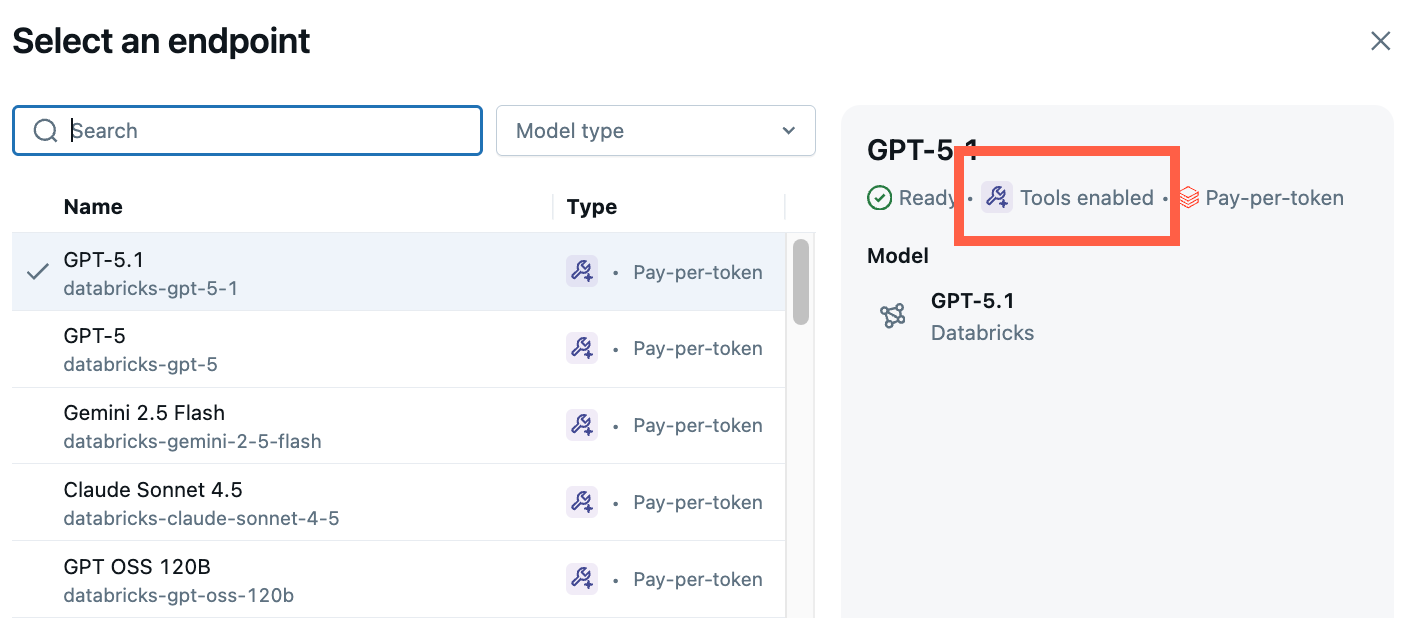
モデルのシグネチャを理解して Databricks 機能との互換性を確保する
Databricks では、MLflow モデルシグネチャ を使用して、エージェントの入力スキーマと出力スキーマを定義します。 AI Playground などの製品機能は、エージェントがサポートされている一連のモデルシグネチャのいずれかを持っていることを前提としています。
エージェントの作成に推奨されるアプローチに従うと、 MLflow は、Databricks 製品の機能と互換性のあるエージェントのシグネチャを自動的に推論します。 あなたの側で追加の作業は必要ありません。
それ以外の場合は、Databricks 機能との互換性を確保するために、エージェントが 従来の入力および出力エージェント スキーマの他のシグネチャのいずれかに準拠していることを確認する必要があります。